
エントリーの編集

エントリーの編集は全ユーザーに共通の機能です。
必ずガイドラインを一読の上ご利用ください。
記事へのコメント0件
- 注目コメント
- 新着コメント
このエントリーにコメントしてみましょう。
注目コメント算出アルゴリズムの一部にLINEヤフー株式会社の「建設的コメント順位付けモデルAPI」を使用しています
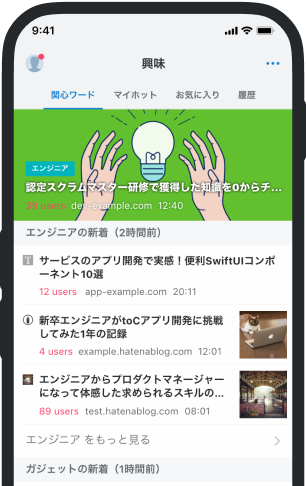
- バナー広告なし
- ミュート機能あり
- ダークモード搭載
関連記事
ネットワーク経由でadb実行する - Qiita
実機でデバッグする時、毎回USB接続するのが面倒くさいと思っていたら便利なツールがあったので覚え書き... 実機でデバッグする時、毎回USB接続するのが面倒くさいと思っていたら便利なツールがあったので覚え書き程度に。 事前準備 adbコマンドを使うにあたり、初めはPATHが通っていないはずなので使用することができません。 Android Studioを使用している場合、下記からPATHを確認します。 File > Other Settings > Default Project Structure... 確認したら、下記コマンドでPATHを通します。 $export PATH=$PATH:/Users/hamup/Library/Android/sdk/platform-tools これでadbコマンドが使えるようになります。 adbコマンドが使えるようになったところで、早速ネットワーク経由でデバッグするための設定をしていきます。 adb tcpip ポート番号 まずはじめにTCPモードへ切り替






 0
0






